Firefox火狐浏览器静音标签页的方法教程
时间:2023-05-18 15:21:44作者:极光下载站人气:1128
Firefox火狐浏览器是很多小伙伴都在使用的一款软件,在其中我们访问网页时,页面中可能会有是声音,如果我们希望关闭网页的所有声音,小伙伴们知道具体该如何进行操作吗,其实操作方法是非常简单的。我们只需要进行几个非常简单的操作步骤就可以实现静音的效果了。打开Firefox火狐浏览器后,打开需要设置的网页,在界面上方右键一下标签,选择“静音标签页”就可以了,操作步骤非常简单的,小伙伴们可以打开自己的软件操作起来。接下来,小编就来和小伙伴们分享具体的操作步骤了,有需要或者是有兴趣了解的小伙伴们快来和小编一起往下看看吧!
操作步骤
第一步:点击打开Firefox火狐浏览器进入首页;
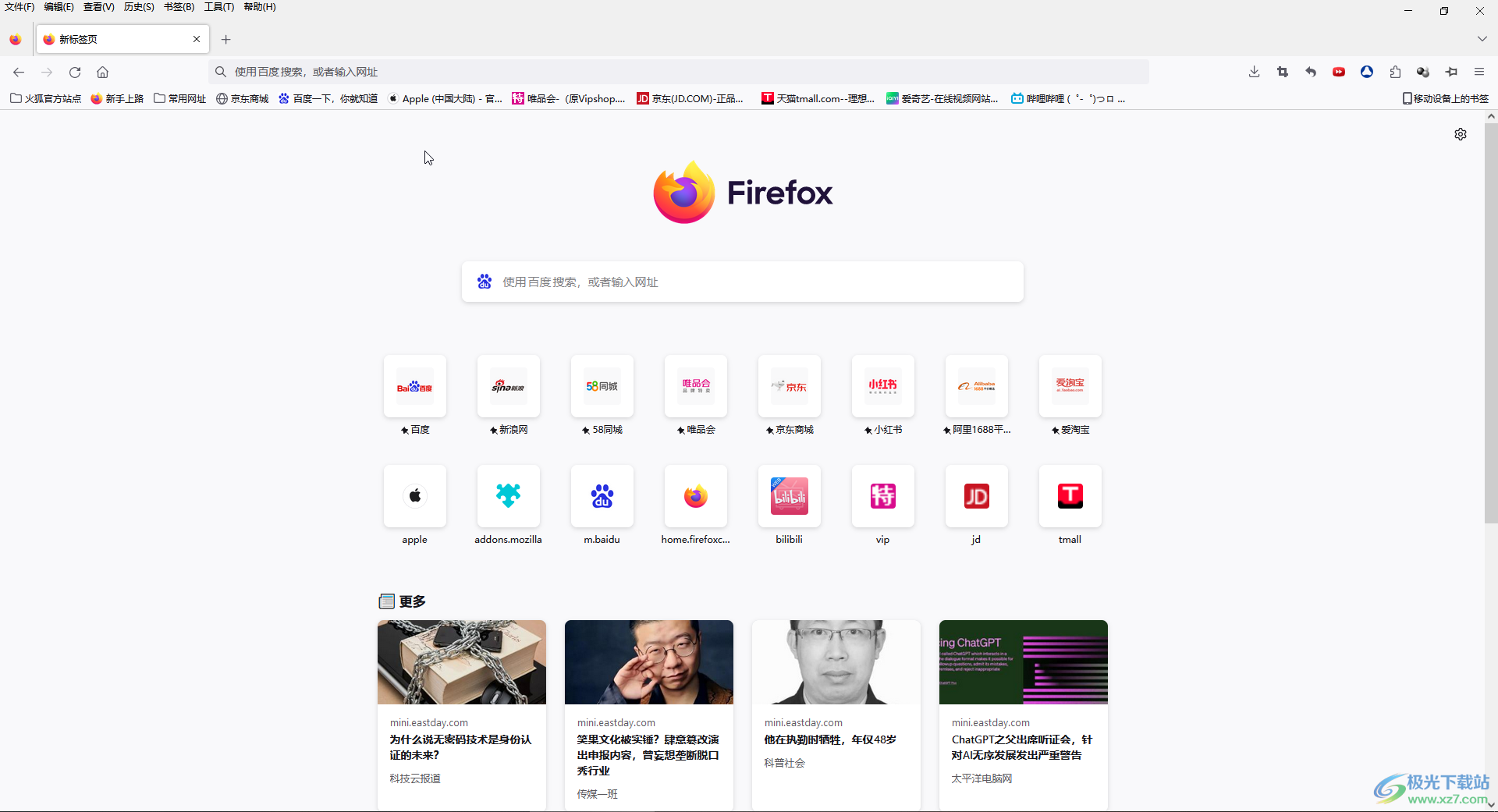
第二步:点击打开需要静音的网页;
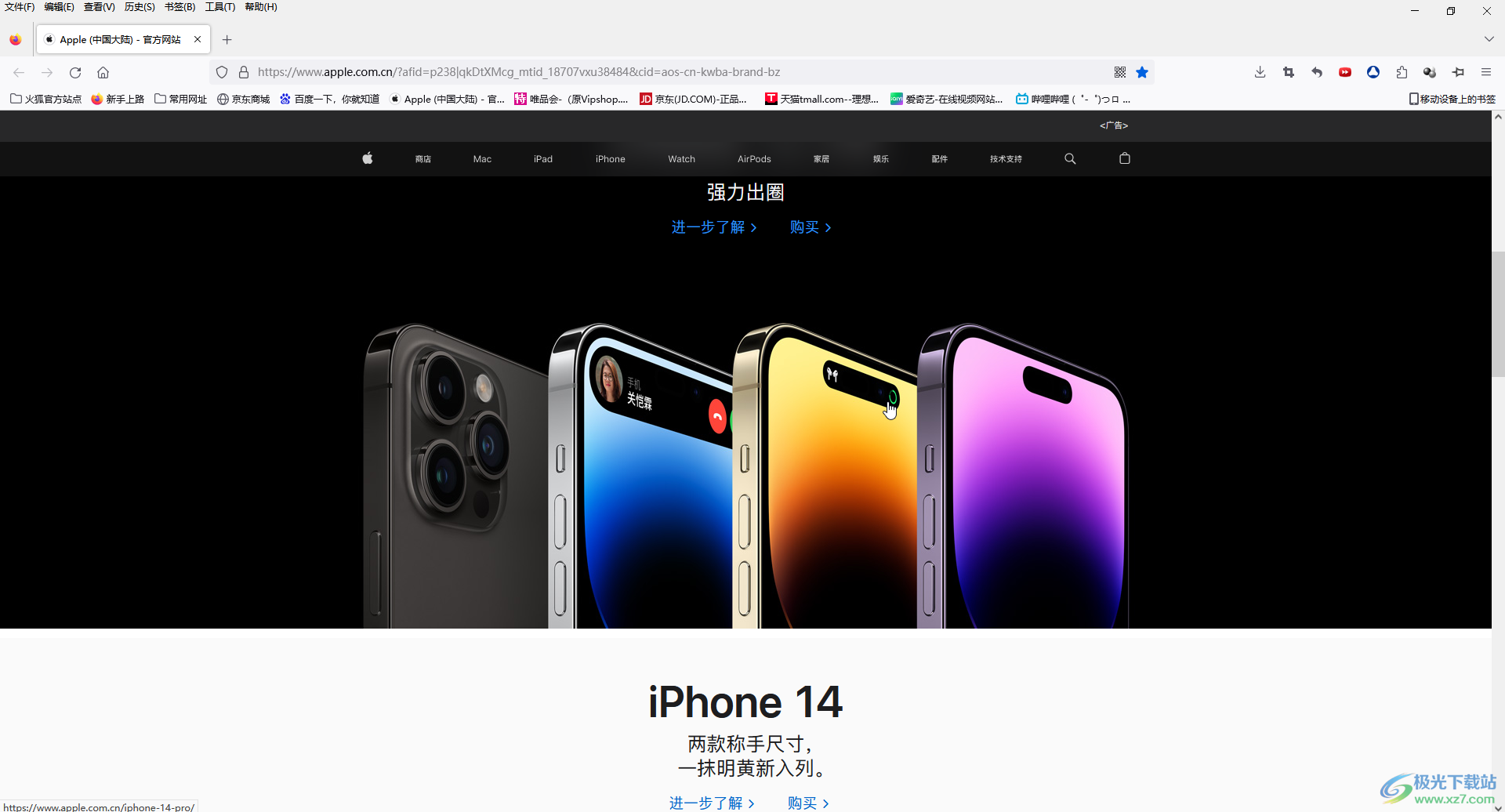
第三步:在界面上方右键点击一下标签页后,选择“静音标签页”;
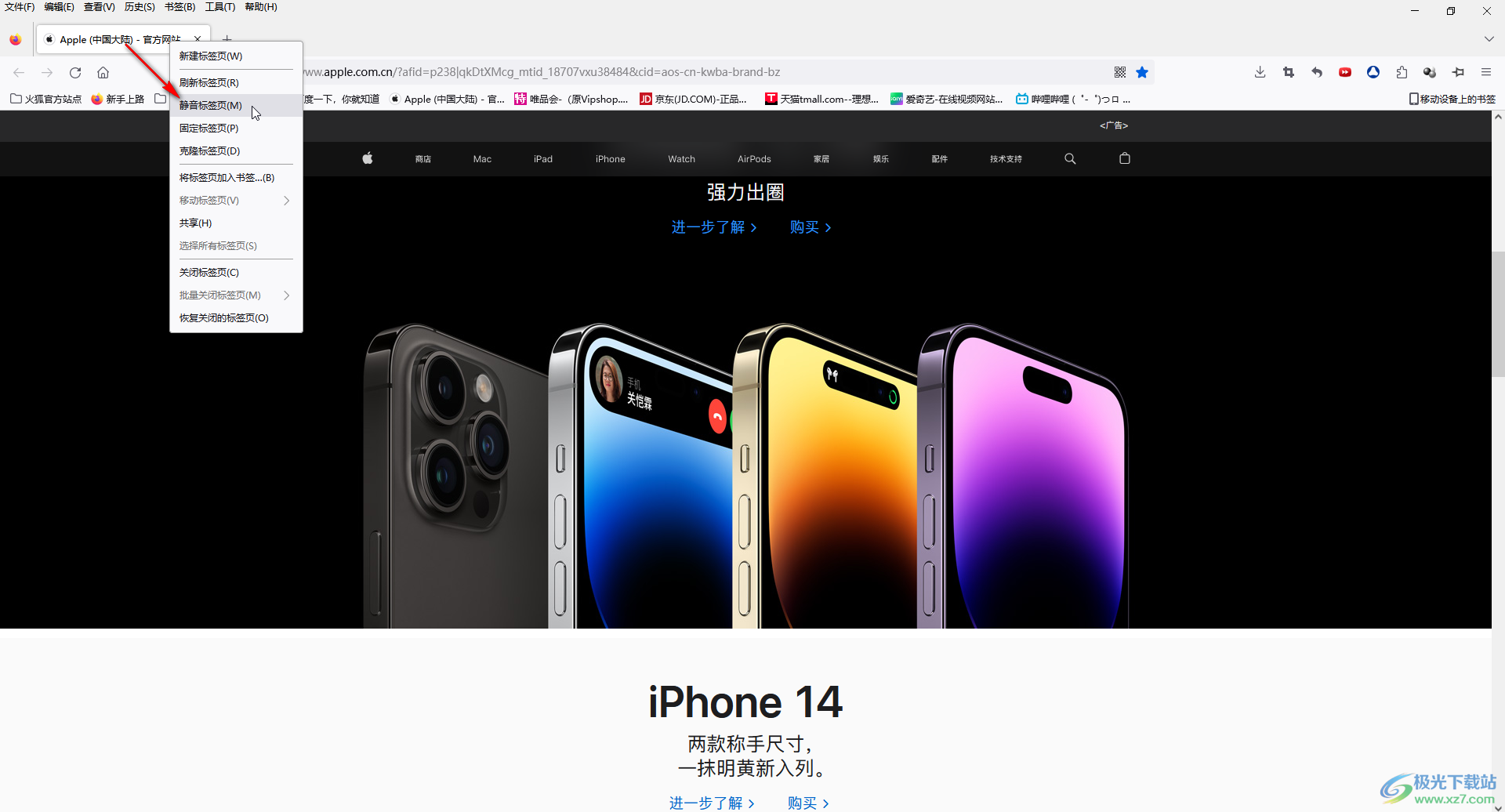
第四步:看到标签页界面左侧出现一个音频图标,上面有一条斜杠,表示静音成功;
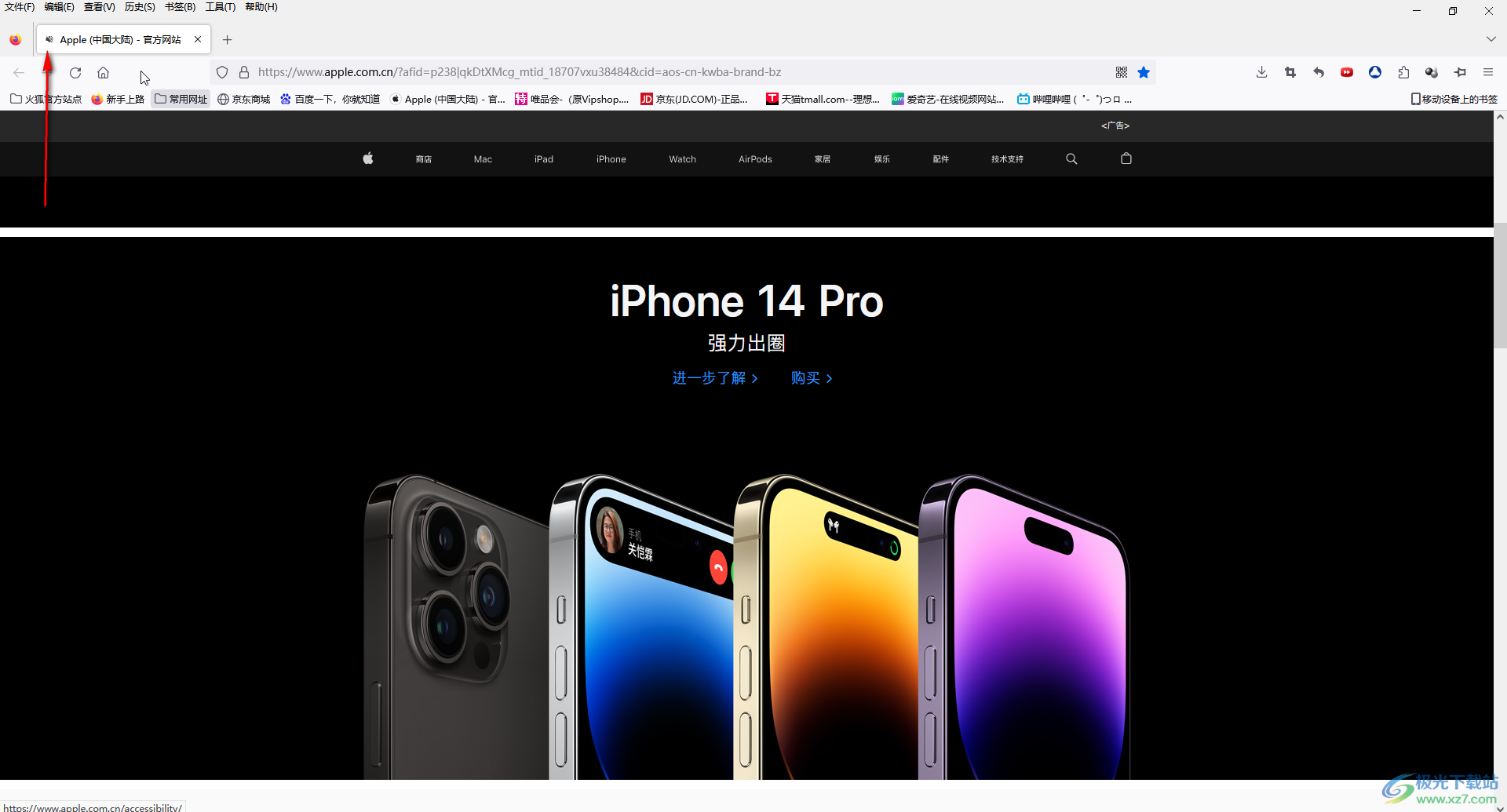
第五步:后续可以再次右键点击标签页后选择“取消静音标签页”。
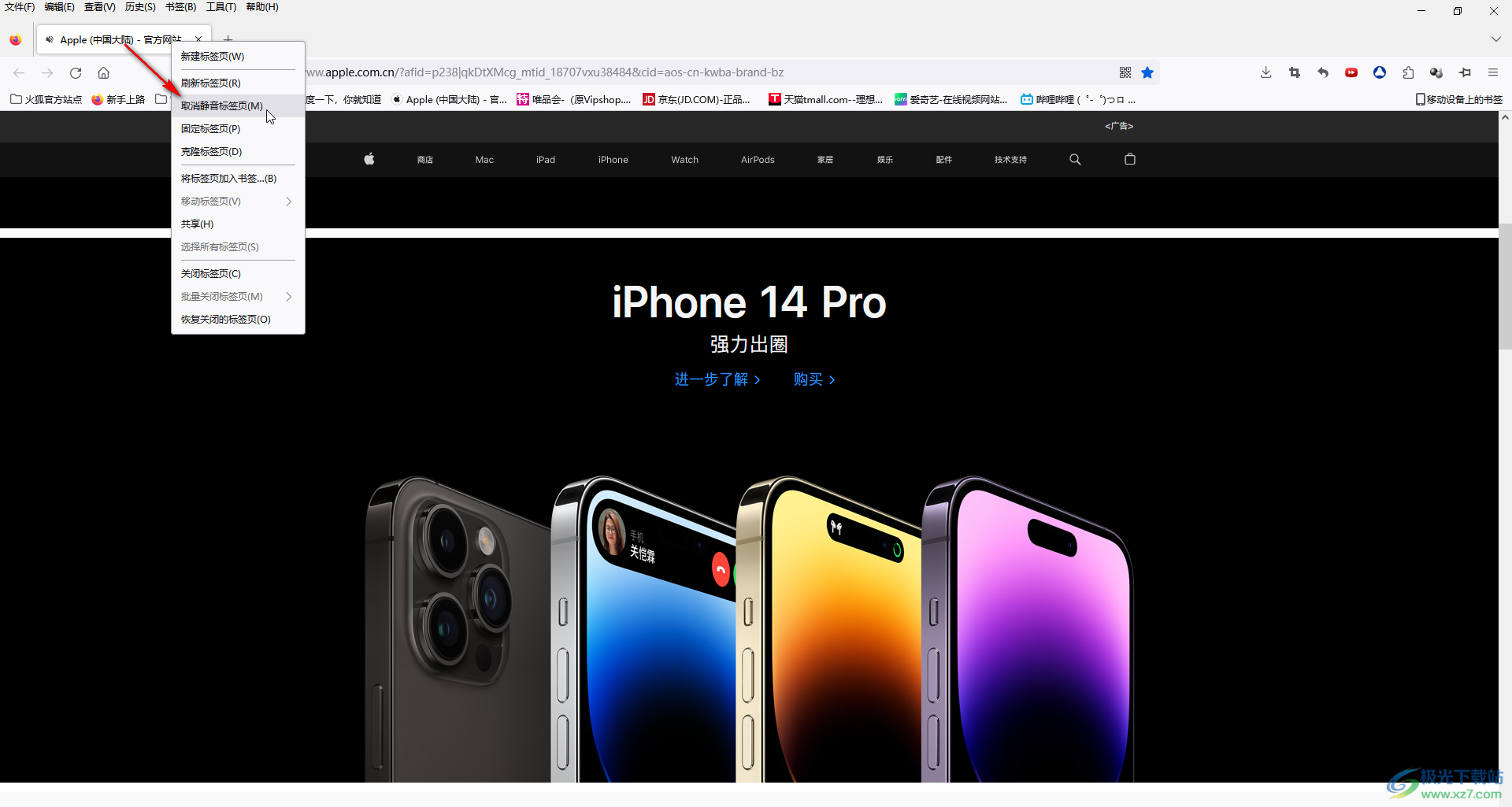
以上就是Firefox火狐浏览器中静音网页的方法教程的全部内容了。另外,我们还可以在Firefox火狐浏览器中按Ctrl+shift+A键,或者点击右上方的三条横线图标后选择“扩展和主题”,输入关键词查找和添加插件,然后在界面右上方点击相应图标就可以了。

大小:50.82 MB版本:v78.0.2.7494 官方版环境:WinAll, WinXP, Win7, Win10
- 进入下载
相关推荐
相关下载
热门阅览
- 1百度网盘分享密码暴力破解方法,怎么破解百度网盘加密链接
- 2keyshot6破解安装步骤-keyshot6破解安装教程
- 3apktool手机版使用教程-apktool使用方法
- 4mac版steam怎么设置中文 steam mac版设置中文教程
- 5抖音推荐怎么设置页面?抖音推荐界面重新设置教程
- 6电脑怎么开启VT 如何开启VT的详细教程!
- 7掌上英雄联盟怎么注销账号?掌上英雄联盟怎么退出登录
- 8rar文件怎么打开?如何打开rar格式文件
- 9掌上wegame怎么查别人战绩?掌上wegame怎么看别人英雄联盟战绩
- 10qq邮箱格式怎么写?qq邮箱格式是什么样的以及注册英文邮箱的方法
- 11怎么安装会声会影x7?会声会影x7安装教程
- 12Word文档中轻松实现两行对齐?word文档两行文字怎么对齐?
网友评论